 인쇄 P21 전화 지침을 통해 Bluetooth 기능을 사용하여 인쇄
인쇄 P21 전화 지침을 통해 Bluetooth 기능을 사용하여 인쇄
전화를 통해 Bluetooth 기능을 사용하여 인쇄
- 인쇄용 "Nelko" 앱을 설치하려면 QR 코드를 스캔하세요.
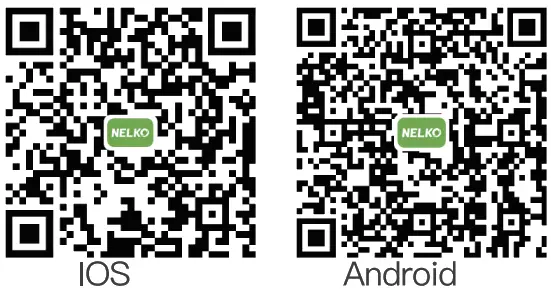 https://apps.apple.com/us/app/nelko/id1659
https://apps.apple.com/us/app/nelko/id1659
https://play.google.com/store/apps/details?id=com.nelko.printer - “연결되지 않음”을 탭하세요

- 'P21'을 찾아 '연결하려면 클릭'을 탭하세요.

- 라벨을 수정하려면 '+'를 탭하세요.
 검색 “Nelko” on Google Play or App Store and Install
검색 “Nelko” on Google Play or App Store and Install
"q" 키를 클릭하여 라벨 크기와 용지 유형을 사용자 정의할 수도 있습니다.
- 텍스트를 입력하려면 “텍스트”를 탭하세요.

- 기능 설명 편집 편집 후 '인쇄'를 탭하세요.

- 사본을 선택하고 인쇄하십시오.


문의: 이메일:support@nelko.net
www.nelkoprint.com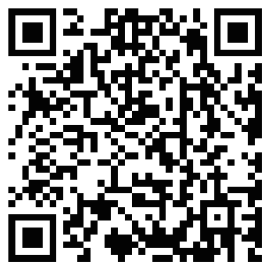 https://www.nelkoprint.com/pages/support
https://www.nelkoprint.com/pages/support
사용자 지침으로 스캔
문서 / 리소스
 | NELKO Print P21 전화를 통해 Bluetooth 기능을 사용하여 인쇄 [PDF 파일] 지침 P21, P21 전화를 통한 블루투스 기능을 사용한 인쇄, 전화를 통한 블루투스 기능을 사용한 인쇄, 전화를 통한 블루투스 기능 사용, 전화를 통한 블루투스 기능, 전화를 통한 기능, 전화를 통한, 전화 |



